Correction : le solde Google Play continue dêtre refusé

Si le solde Google Play continue d
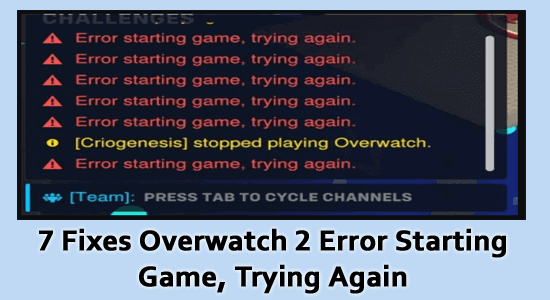
Troublé par l' erreur de démarrage du jeu Overwatch 2 lors de la tentative de démarrage du jeu. Selon les utilisateurs, l'erreur apparaît dans la fenêtre de discussion du jeu après avoir essayé de démarrer le jeu. Dans cet article, nous discuterons des causes courantes de l'erreur et de la manière de les corriger.
Pour réparer les fichiers système Windows corrompus et optimiser les performances du PC, nous recommandons Advanced System Repair :
Ce logiciel est votre solution unique pour corriger les erreurs Windows, vous protéger contre les logiciels malveillants, nettoyer les fichiers indésirables et optimiser votre PC pour des performances maximales en 3 étapes simples :
Que signifie l'erreur de démarrage du jeu Overwatch 2, réessayer ?
Le message « Erreur lors du démarrage du jeu, réessayer » indique qu'il y a un problème avec la connexion du jeu aux serveurs Blizzard et empêche le joueur de se connecter au jeu.
Et le message d'erreur apparaît plusieurs fois dans le coin inférieur droit et se produit en raison d'une mise à jour ou de correctifs défectueux.
Comment réparer l’erreur de démarrage du jeu Overwatch 2 ?
Mais, avant de suivre les solutions, essayez de redémarrer votre jeu et votre PC . Tous les problèmes temporaires associés au jeu seront résolus, sinon suivez les solutions mentionnées ci-dessous.
Table des matières
Basculer
Solution 1 : fermez toutes les applications en arrière-plan
Le jeu doit pouvoir fonctionner sans qu’aucun autre programme n’utilise de précieuses ressources. Si trop d’applications s’exécutent en arrière-plan, le jeu ne pourra pas se lancer correctement. Cela peut être particulièrement vrai si vous utilisez un ordinateur plus ancien avec des ressources limitées. Suivez ces instructions pour fermer toutes les tâches en arrière-plan sur votre PC.
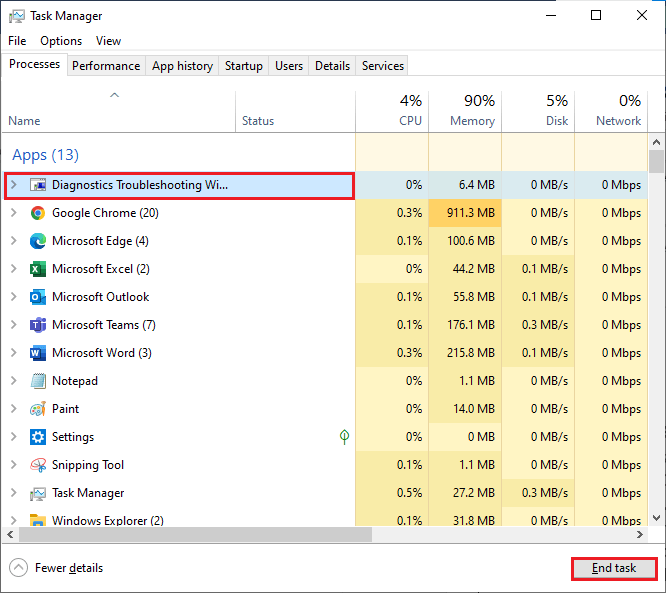
Solution 2 : définir une priorité élevée sur Overwatch 2
Il est important de donner une priorité élevée à Overwatch 2, car cela permet de garantir que le jeu s'exécute en arrière-plan et qu'il n'est pas interrompu par d'autres applications. Cela peut aider à empêcher le jeu de planter ou de se bloquer, ce qui peut être l'une des principales causes de l'erreur de démarrage du jeu, réessayez l'erreur Overwatch 2.
De plus, cette aide améliore les performances du jeu, car le jeu bénéficiera d'un accès prioritaire aux ressources, telles que le temps processeur et la mémoire. Cela peut aider à réduire le décalage et à améliorer la réactivité du jeu, rendant le jeu plus agréable à jouer.
REMARQUE : suivez les étapes mentionnées ci-dessous avec beaucoup de prudence, car si vous modifiez négligemment la priorité d'un processus Windows vital, votre système se comportera extrêmement lent ou instable.
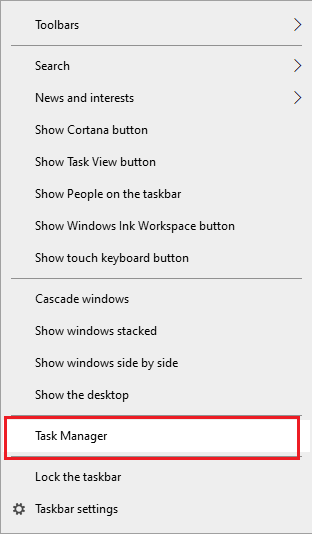
Relancez l'application Overwatch 2 et vérifiez si vous ne rencontrez pas l'erreur maintenant.
Solution 3 : Réparer les fichiers du jeu Overwatch 2
La réparation des fichiers du jeu Overwatch 2 vous aide à restaurer le jeu à son état d'origine. Cela signifie que tous les fichiers corrompus ou obsolètes seront supprimés et remplacés par la version la plus récente. De plus, le processus permet de supprimer tous les bugs ou problèmes susceptibles d'être à l'origine de l'erreur.
De plus, le processus de réparation peut aider à prévenir de futures erreurs, il doit donc être effectué régulièrement pour garantir le bon fonctionnement du jeu.
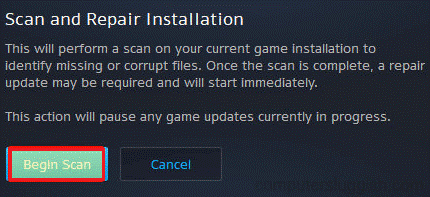
Solution 4 : mettez à jour vos pilotes graphiques
La mise à jour de vos pilotes graphiques est une partie importante de la maintenance de votre ordinateur et de la garantie qu'il fonctionne à des performances optimales. Cela est particulièrement vrai lorsqu'il s'agit de jouer à des jeux tels qu'Overwatch 2. Sans les derniers pilotes graphiques, vous risquez de rencontrer des erreurs ou d'autres problèmes, comme celui dont nous discutons actuellement. Suivez ces instructions pour mettre à jour vos pilotes graphiques.
De plus, vous pouvez également mettre à jour le pilote à l'aide de l'outil Driver Updater. Il s'agit d'un outil avancé qui, simplement en analysant une fois, détecte et met à jour l'ensemble des pilotes du système.
Solution 5 : désactiver les interférences du pare-feu Windows Defender
Lorsqu'un ordinateur est connecté à un réseau, le pare-feu Windows Defender est activé par défaut pour protéger votre système contre les activités malveillantes. Cela inclut le blocage de certains programmes et processus qu’il considère comme présentant un risque pour la sécurité.
Malheureusement, cela peut également interférer avec la connexion entre votre ordinateur et les serveurs Overwatch 2, provoquant le message d'erreur de démarrage du jeu. C'est pourquoi la désactivation des interférences du pare-feu Windows Defender est nécessaire pour corriger l' erreur de démarrage du jeu, réessayez Overwatch 2 .
Remarque : Après avoir résolu le problème, assurez-vous de réactiver la suite de protection pour éviter toute menace de données.
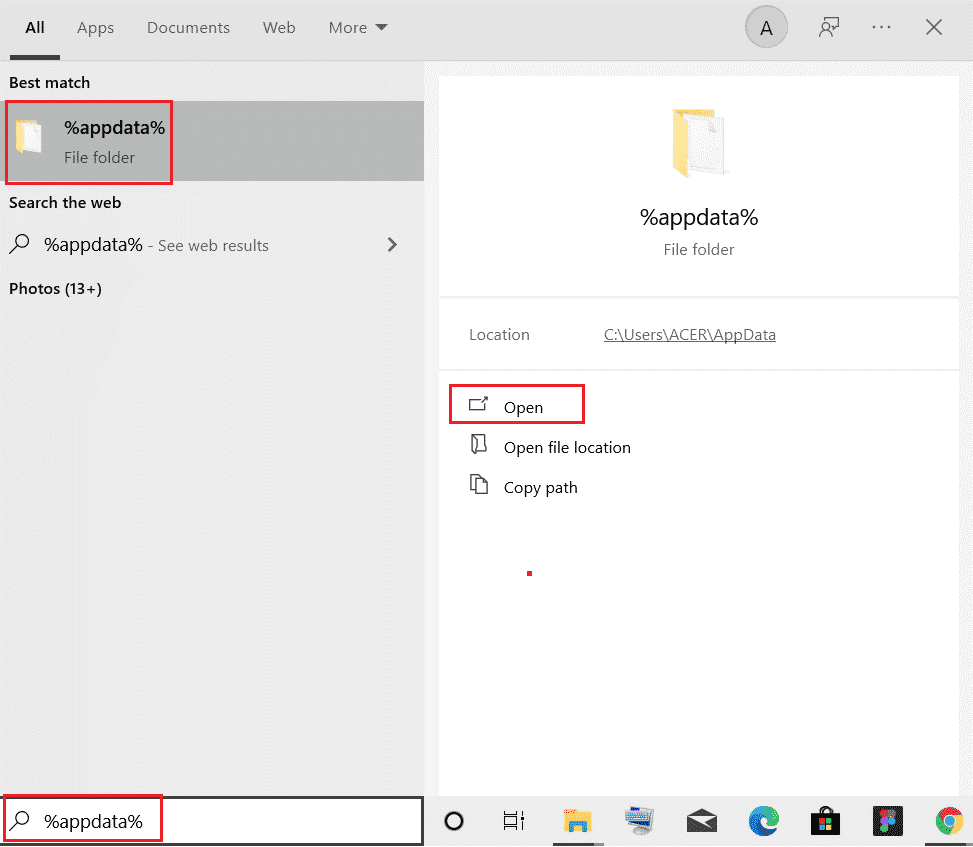
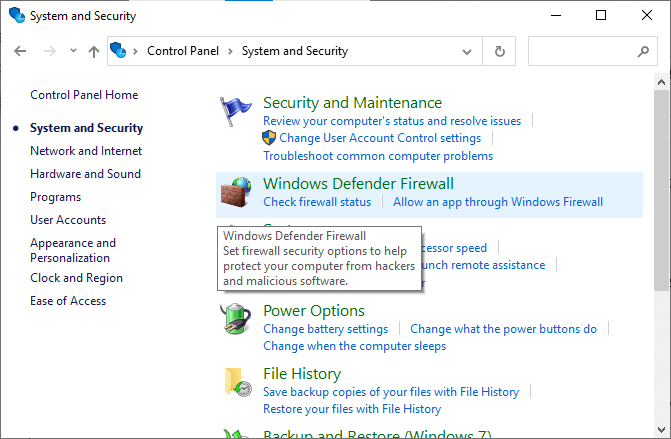
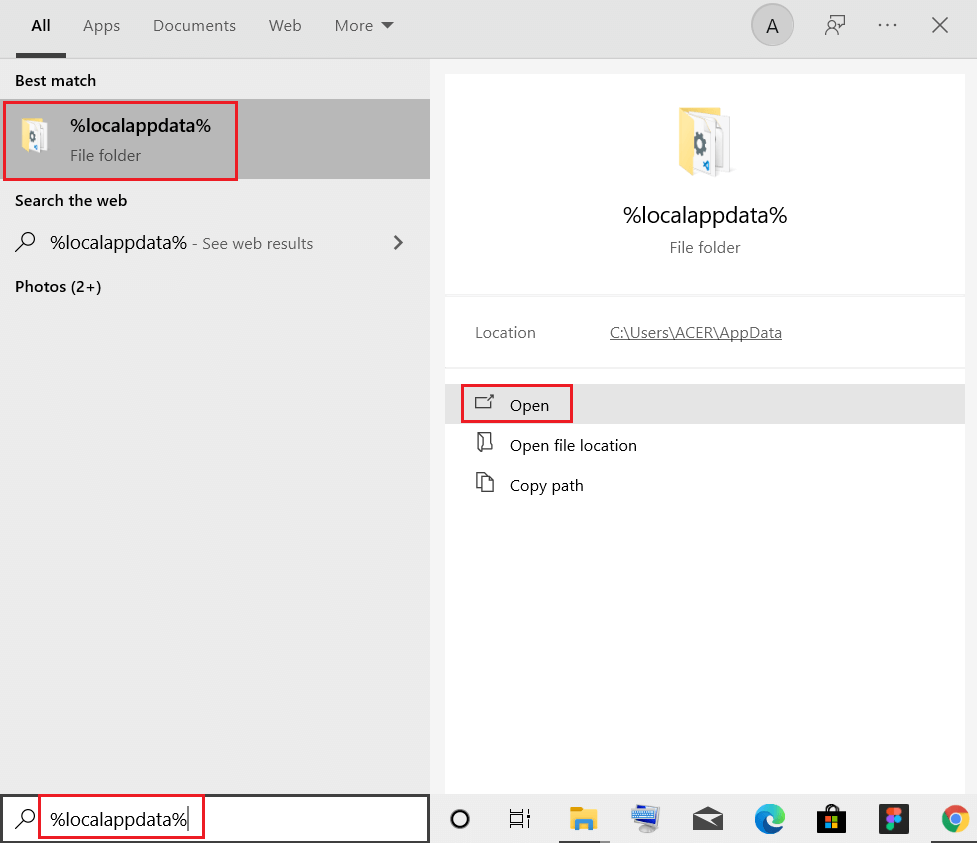
Solution 6 : réinstaller le jeu Overwatch 2
La réinstallation du jeu Overwatch 2 peut être un moyen efficace de corriger toute erreur susceptible de vous empêcher de lancer le jeu. En effet, la réinstallation du jeu réinitialisera tous les fichiers et paramètres, vous permettant ainsi de repartir de zéro. Cela facilite le diagnostic et la correction des erreurs susceptibles d'empêcher le démarrage du jeu. De plus, la réinstallation du jeu contribuera également à garantir que tous les fichiers du jeu sont à jour avec les derniers correctifs et mises à jour, ce qui peut aider à éviter que des erreurs ne se produisent à l'avenir.
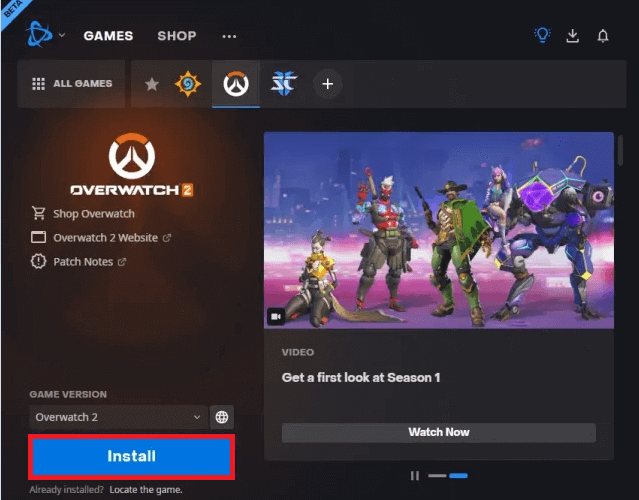
Solution 7 : réinstaller le client Battle.net
Le client Battle.net est le lanceur de jeu officiel pour Overwatch 2 et d'autres jeux Blizzard. Il s'agit d'un logiciel qui permet aux joueurs d'accéder au jeu, de gérer leurs comptes et de maintenir leurs jeux à jour avec les derniers correctifs. Si un problème survient avec le client Battle.net, tel qu'une erreur au démarrage du jeu, la réinstallation du client est le moyen le plus fiable de résoudre le problème.
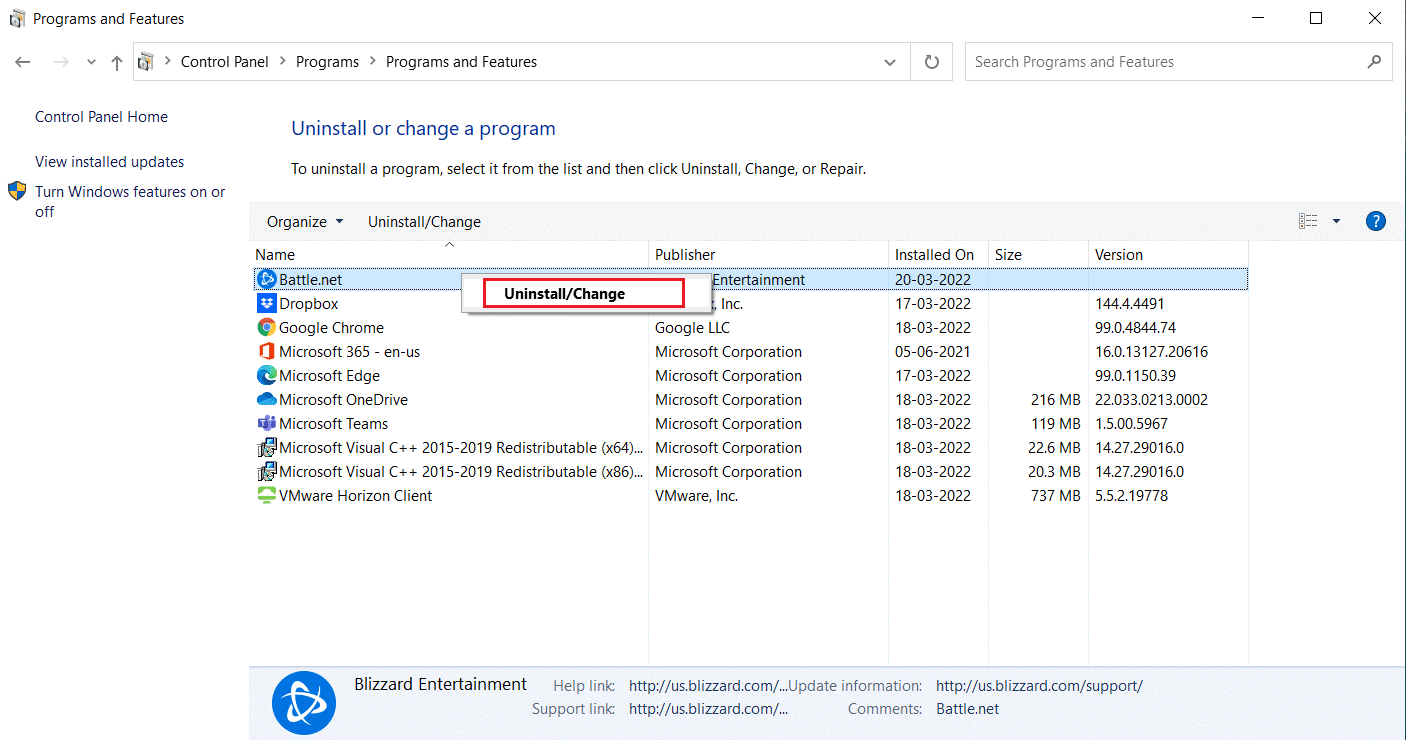
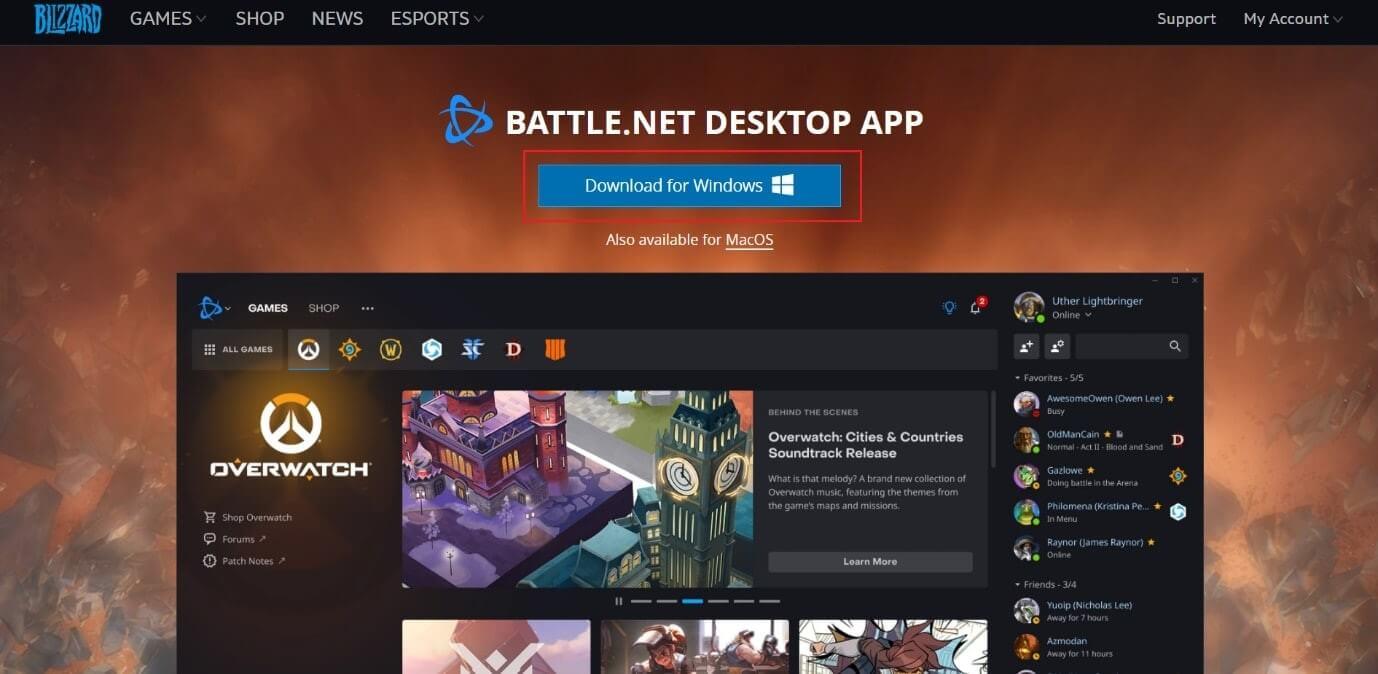
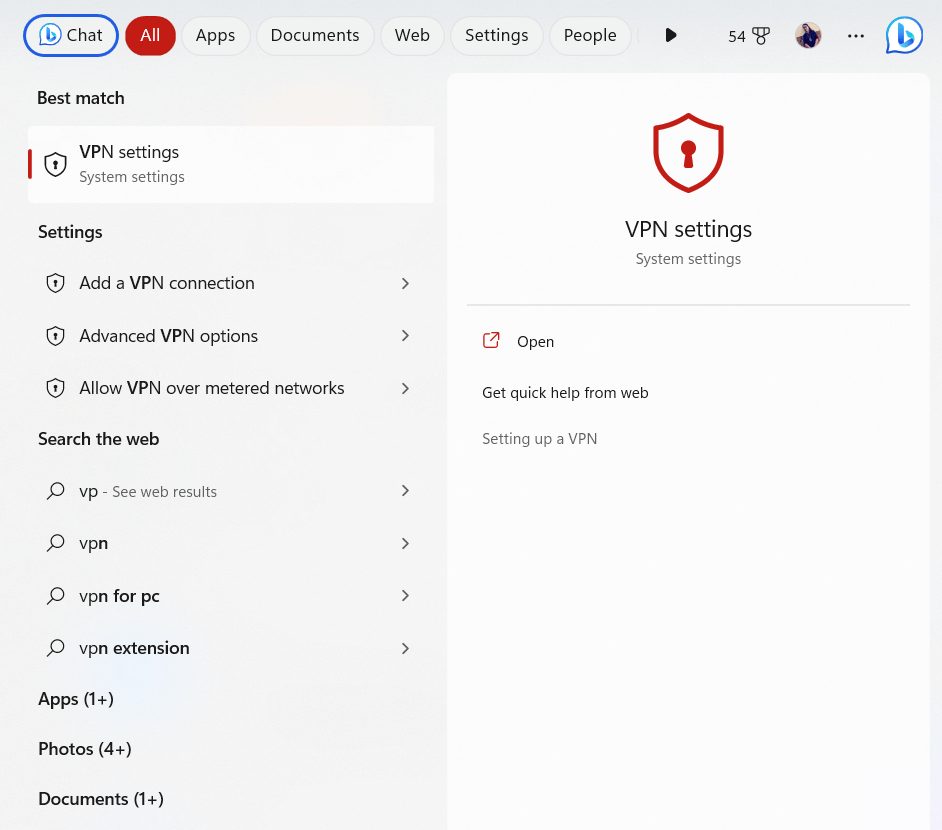
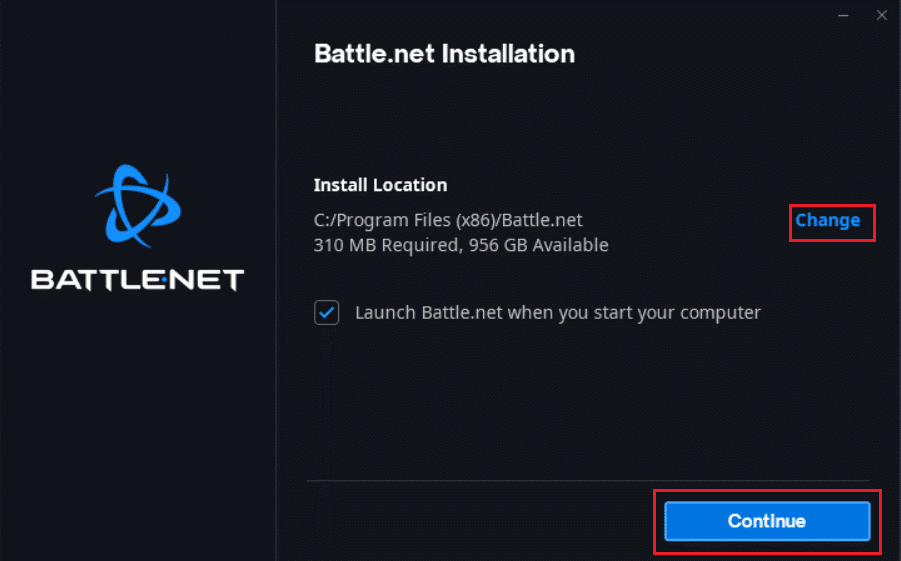
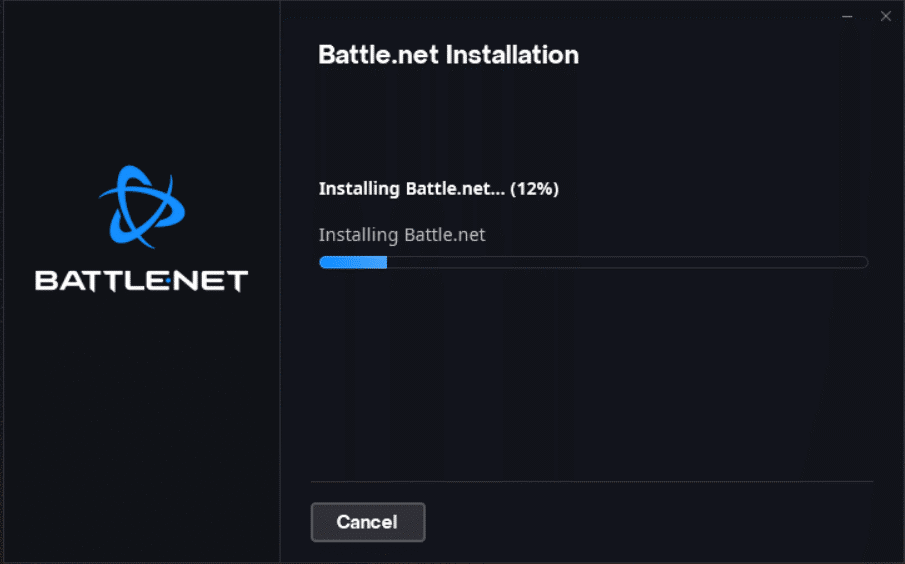
Solution 8 : contacter l’assistance Overwatch
Si vous n'avez trouvé aucune solution à l'erreur de démarrage du jeu, réessayez dans Overwatch 2, il est temps de contacter l'assistance Overwatch pour résoudre le problème. L'équipe d'assistance analysera la raison de votre problème et vous aidera à le résoudre.
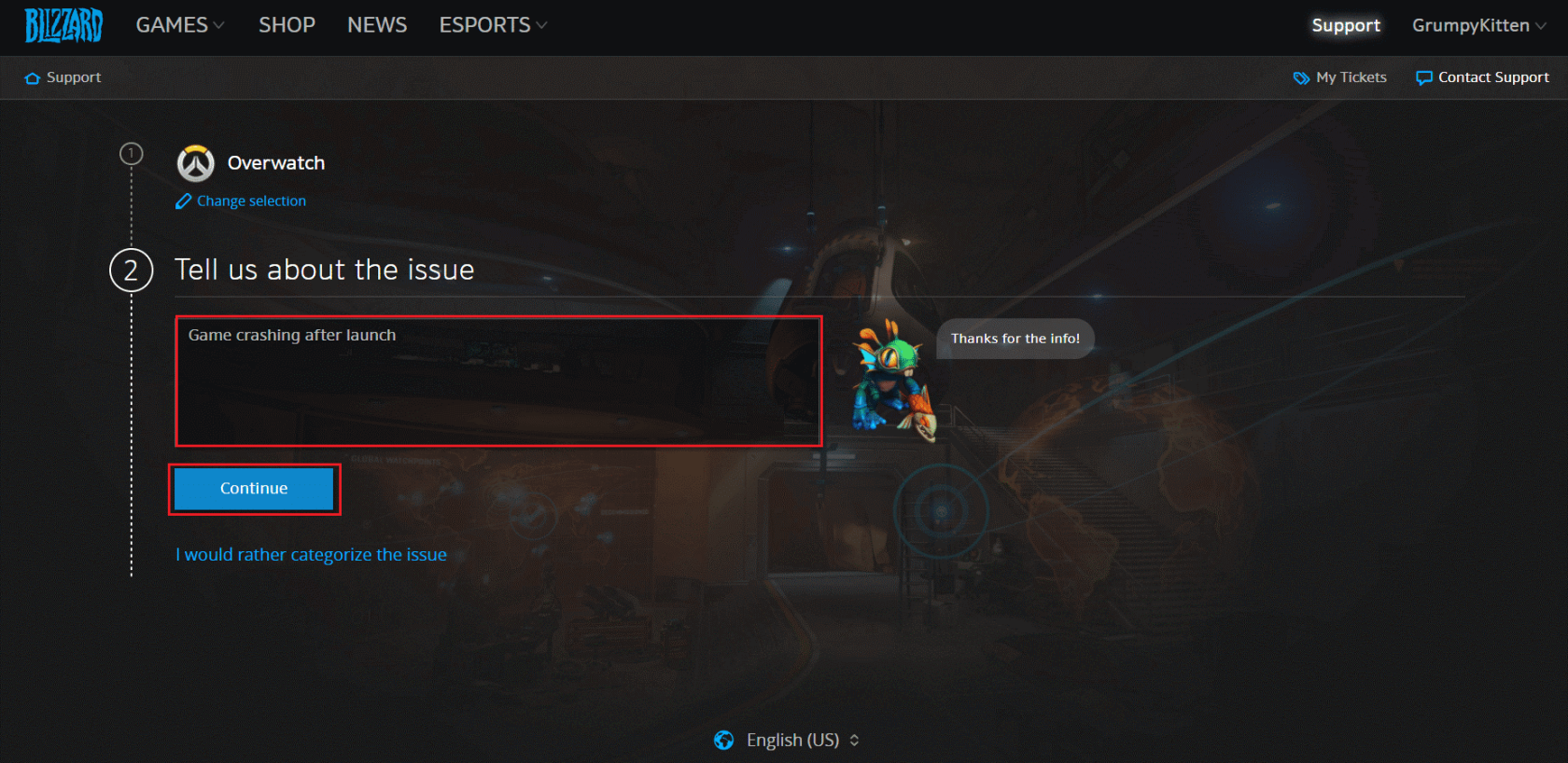
Conseil de pro : évitez la surchauffe
La surchauffe est l'une des causes d'erreurs les plus courantes lorsqu'il s'agit de démarrer un jeu comme Overwatch 2. Le problème est que lorsqu'un ordinateur ou une console chauffe trop, cela peut causer des problèmes avec le matériel ou avec le jeu lui-même. Cela peut entraîner des problèmes de performances, des blocages et des plantages qui peuvent empêcher le jeu de démarrer ou de progresser correctement.
Meilleur moyen d'optimiser les performances de votre jeu sur un PC Windows
Cela dynamise le jeu en optimisant les ressources système et offre un meilleur gameplay. Non seulement cela, mais il résout également les problèmes de jeu courants tels que les problèmes de retard et de faible FPS.
Derniers mots
Ce n'est un secret pour personne qu'Overwatch 2 a été confronté à quelques problèmes techniques depuis son lancement en mai 2021. Les joueurs ont signalé une série de problèmes, allant des temps de chargement longs aux problèmes de connexion et au fameux message d'erreur de démarrage du jeu Overwatch 2 .
N'oubliez pas non plus de nous suivre sur nos réseaux sociaux pour obtenir des guides plus intéressants et des conseils utiles pour protéger votre ordinateur contre les erreurs et les problèmes.
Bonne chance..!
Si le solde Google Play continue d
Résolvez l’erreur 94 Échec du chargement de Hulu sur un PC Windows 10 ou une Xbox One grâce à nos solutions efficaces pour corriger le code d
Apprenez à corriger le code d
Si vous avez une image, une vidéo ou un fichier qui accompagne une note, apprenez à les insérer facilement dans OneNote grâce à notre guide étape par étape !
Obtenez des solutions pour corriger l
Apprenez à citer des sources et à créer une bibliographie dans Google Docs de manière efficace. Suivez ces étapes simples pour améliorer la qualité de vos travaux.
Suivez ici tous les correctifs possibles pour résoudre l
Résolvez le problème lorsque les fonctionnalités de jeu ne sont pas disponibles pour le bureau Windows ou l
Découvrez comment exporter vos messages de chat Discord. Apprenez les meilleures méthodes, y compris l
Obtenez des détails complets sur l'erreur de tête d'impression manquante ou défaillante. Essayez les meilleurs correctifs pour résoudre l'erreur de tête d'impression manquante ou en échec de HP Officejet.
![[RESOLU] Comment corriger lerreur Hulu 94 sur Windows 10 et Xbox One ? [RESOLU] Comment corriger lerreur Hulu 94 sur Windows 10 et Xbox One ?](https://luckytemplates.com/resources1/c42/image-2767-1001202432319.png)
![[7 solutions testées] Correction du code derreur 0xc000017 sur Windows 10 [7 solutions testées] Correction du code derreur 0xc000017 sur Windows 10](https://luckytemplates.com/resources1/images2/image-8976-0408150639235.png)

![[RÉSOLU] Comment réparer Discord en changeant davatar trop rapidement ? [RÉSOLU] Comment réparer Discord en changeant davatar trop rapidement ?](https://luckytemplates.com/resources1/images2/image-5996-0408150905803.png)

![CORRIGÉ : Erreur de VIOLATION DE LICENCE SYSTÈME dans Windows 10 [10 CORRECTIONS FACILES] CORRIGÉ : Erreur de VIOLATION DE LICENCE SYSTÈME dans Windows 10 [10 CORRECTIONS FACILES]](https://luckytemplates.com/resources1/images2/image-4999-0408150720535.png)


![Correction de lerreur Tête dimpression manquante ou défaillante sur les imprimantes HP [8 astuces] Correction de lerreur Tête dimpression manquante ou défaillante sur les imprimantes HP [8 astuces]](https://luckytemplates.com/resources1/images2/image-2788-0408151124531.png)